从书架取书
本页面介绍如何从堆栈中的相应位置拾取单册,包括打印索书单、更新到期日期、转换为资源共享,以及批量操作(例如取消或打印所有单册的索书单)。有关请求工作流程,从请求进入Alma系统的不同方式到扫描和最终处理,请见资源请求工作流程。
有关所有主要读者服务文档页面的链接,请见读者服务。
要从书架中的位置取书,您必须具有以下角色:
- 请求操作员
要将请求转换为资源共享借阅请求,您必须具有以下角色:
- 读者服务经理(Ex Libris可以为读者服务操作员和/或请求操作员角色启用该功能)。 该角色应该在资源共享图书馆的范围内。
概述
取书指的是工作人员从图书馆书架上获取实体单册。如果单册由于读者请求而被取下,单册会被转送至预约书架(见管理预约书架)。
当创建了预约请求且资源在选定的取书位置图书馆中不可用时,Alma按照以下方式使用其他参数匹配资源到请求:
- Alma尝试在与取书位置相同校区的其他图书馆中查找资源。
- 如果没有在相同校区内找到资源、在校区的其他位置存在多个资源或如果没有定义校区,Alma检查转运时间规则查找离要求的取书位置最近的副本。如果资源存在规则且选定了用于预约请求取书流通,Alma使用配置的转运时间查找离要求的取书位置最近的可用副本。见添加转运时间规则。
- 如果多个馆藏有转运时间规则,选择转运时间最短的馆藏。
- 如果有多个流通台,则将在其中一个流通台随机创建取书列表。
本节介绍在从书架上取书时,请求操作员可用的任务选项。
见导出从书架取书列表视频(2:23分)了解如何从架中导出取书清单。
取书列表信息
以下信息显示在单册的取书清单中:
- ISBN/ISSN
- 版本
- 描述
- 出版项 – 出版地、出版者和出版日期
- 著者
- 开始时间
- 结束时间
如果有单册要从书架取出,则Alma主页上的请求操作员任务列表中包含请求 - 从架上取书任务,该链接链接到从架上取书页面。
从书架上取书
要从架上取书:
- 在提取请求资源页面(读者服务 > 资源请求 > 从架上取书),当前请求列表中,找到需要提取的请求单册。 从架上取书选项只有当您在流通台时才出现;见永久菜单中的图书馆/流通台选择器。
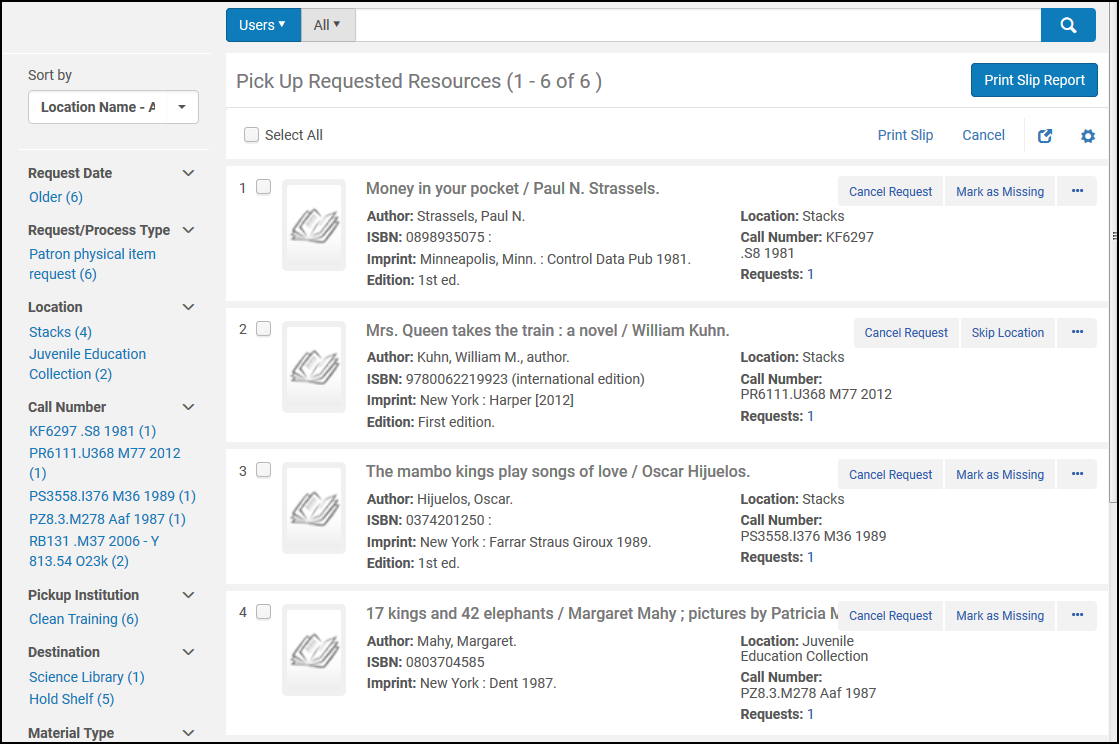 取书请求资源页面要过滤列表用于查找来自您的位置的请求或满足其他条件的请求,使用页面左侧的分面。出现的分面取决于请求的特征。可能的分面包括:
取书请求资源页面要过滤列表用于查找来自您的位置的请求或满足其他条件的请求,使用页面左侧的分面。出现的分面取决于请求的特征。可能的分面包括:- 请求日期 – 提出请求的日期
- 请求/处理类型 – 请求类型
- 位置 – 请求单册上架的位置
- 索书号 – 单册索书号
- 取书机构 – 读者将取书或单册将被移动至的机构
- 目的地- 读者将取走单册或单册移动到的位置
- 资料类型 – 请求资料类型
- 已打印请求 – 打印了单据的请求
- 已报告请求 – 包含在单据报告中的请求(即为这些请求选择了打印单据报告)
- 选择以下选项:
- 打印单据 – 打印可由请求操作员随后附加到单册的索书单。如果选择了多个单册,将所有单据合并到一个PDF一起打印。在显示的通知中,如果想要在生产信件时立即打开打印窗口,选择快速打印覆盖打印对话。这里您可以发送创建的PDF到指定的打印机或保存为文件。
- 打印索书单报告 – 创建XML或Excel报告,其中包含需要提取的资源的详细列表。可以替代为每个请求单独打印的索书单。该报告可以发送到打印机、通过电子邮件发送给用户或显示在屏幕上。电子邮件信件为Ful Pickup Print Slip Report letter。由于Excel报告是作为电子邮件附件发送的,因此将打印索书单报告发送到打印机只会打印电子邮件 - 将Excel报告本身发送到打印机的功能不可用。此链接将打开以下对话框,允许您指定报告的格式类型和报告的目标位置:
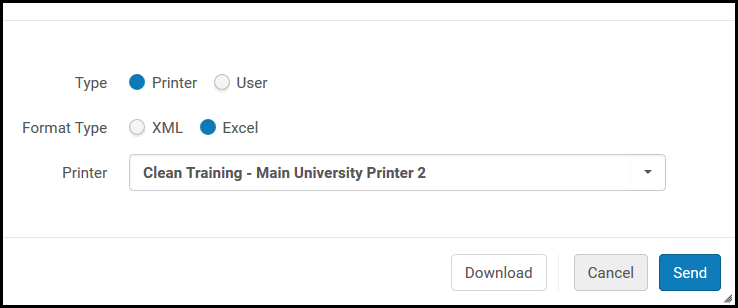 打印索书单报告对话框对于使用Alma / Primo提交的题名请求,所有题名(首选和非首选)的条形码都包含在打印索书单报告中。在类型字段中选择以下目标类型,然后选择发送:
打印索书单报告对话框对于使用Alma / Primo提交的题名请求,所有题名(首选和非首选)的条形码都包含在打印索书单报告中。在类型字段中选择以下目标类型,然后选择发送:- 打印机 – Excel报告将发送到从打印机下拉列表中选择的打印机目的地。
- 用户 – 该报告附加到打印索书单报告信件,该信件被发送到用户字段中指定的用户的电子邮件地址。有关自定义打印索书单报告信件的更多信息,见配置Alma信件。
- 如果您希望在屏幕上查看报告,选择下载,而不是发送。
- 编辑 – 打开创建请求页面,您可以在其中编辑请求(见创建请求)。
- 取消请求 - 取消请求。在打开的确认请求取消框中,执行以下操作:
- 更新到期 – 更改请求的到期日期。选择到期日期框,选择新日期并选择保存。 如果到期日期已过而没有从架上取书,则标记为丢失。 请求 - 处理过期步骤作业尝试在另一个位置找到该单册,如果不能,它将取消该单册的请求。要手动更改单册的丢失状态,可以在单册列表页面将单册状态从单册未就位改为单册已就位(见 使用单册列表)。
- 跳过位置 – 该请求将从当前位置停用,并尝试通过另一个位置来实现。 跳过位置无法跨MMS记录起作用。
- 手动跳过位置 - 如果跳过位置操作可用(可以由至少一个请求此前没有分配到的其他位置满足请求),除了跳过位置操作以外显示手动跳过位置操作。手动操作建议可以满足请求的其他位置列表,按照以下方式排序:
- 选定了优先于其他位置的远程存储中的馆藏(见添加远程存储设施)。
- 所属图书馆匹配所需的取书图书馆的馆藏。
- 在同一校区的馆藏。
- 如果定义了取书图书馆到馆藏所在图书馆的转运时间且该规则支持预约请求取书流通,根据它们到取书位置的转运时间排序所有其他可以满足请求但不在该校区或没有定义校区的馆藏的位置。
- 没有选定优先于其他位置的远程存储馆藏。
- 之前分配并由跳过位置操作更改的馆藏。
-
如果使用了跳过位置操作,同样的逻辑也适用,自动选择按照上述方式排序的第一个位置。
- 标记为丢失 – 此操作将所有预约的单册标记为丢失。
- 转换为资源共享 – 将请求转换为资源共享借阅请求。如果有多个请求聚合到单个请求中,则所有这些请求都将通过此操作进行转换。 以下情况下该操作成功:
- 请求为预约或通用预约请求(没有单册的预约请求)
- 工作流程步骤为未激活、从架上取书或等待远程存储。
- 读者有流通服务经理角色(Ex Libris可以为流通服务操作员和请求操作员角色启用该功能)。 该角色应该在资源共享图书馆的范围内。
- 请求的需求日期尚未通过。
- 资源共享请求支持请求的取书地点
- 查看检索的题名 - 打开仓库搜索单册。
打印所有单册的索书单
要取消或打印所有单册的单据:
- 选择全选。
- 从执行下拉列表中,选择取消或打印单据。
- 选择执行。
单册可以按照索书号或位置名称排序。 排序方式下拉框显示按升序或降序排列的索书号和位置名称的选项。
如果存在一个或多个请求备注,它们会一起显示并由“|”分隔请求。只有由当前流通台(其状态为“从书架取书”)选择的活动请求的备注会显示。活动请求的备注显示在提取请求资源页面且没有特定顺序。如果点击请求队列的链接,全部请求会与显示请求备注的新栏一起显示。
观看从书架取书的请求备注视频(0:48)。

